Facebook ist die größte Social-Networking-Website der Welt. Aus diesem Grund integrieren sich viele Websites auf verschiedene Weise in Facebook, z. B. durch Hinzufügen einer Facebook-Like-Box, von Facebook-Kommentaren, einer Facebook-Like-Schaltfläche und einer Facebook-Sende-Schaltfläche. Viele Websites behaupten, dass sie durch das Hinzufügen dieser sozialen Elemente das Engagement der Nutzer erhöhen konnten. In diesem Artikel zeigen wir Ihnen, wie Sie eine Facebook-Empfehlungsleiste in WordPress hinzufügen können, um das Engagement auf Ihrer Website weiter zu steigern. Die Facebook-Empfehlungsleiste fügt eine Gefällt mir-Schaltfläche am unteren Rand des Bildschirms hinzu, die sich erweitert, wenn ein Nutzer nach unten scrollt und ihm Artikel zeigt, die er auf Ihrer Website lesen möchte.
Als Erstes müssen Sie das Facebook-Plugin installieren und aktivieren. Nachdem Sie das Plugin aktiviert haben, klicken Sie auf den Menüpunkt Facebook in Ihrer WordPress-Admin-Seitenleiste. Dadurch gelangen Sie zur Seite mit den Plugin-Einstellungen.
Eine Facebook-App erstellen
Damit die Facebook-Empfehlungsleiste funktioniert, müssen Sie zunächst eine Facebook-App einrichten. Es ist sehr leicht und einfach, eine Facebook-App für Ihre WordPress-Website zu erstellen. Loggen Sie sich bei Facebook ein und gehen Sie dann zur Facebook Developers Website. Dies ist der Ort, an dem Facebook-Entwickler ihre Apps verwalten können. Um loszulegen, klicken Sie auf die Schaltfläche Neue App erstellen.
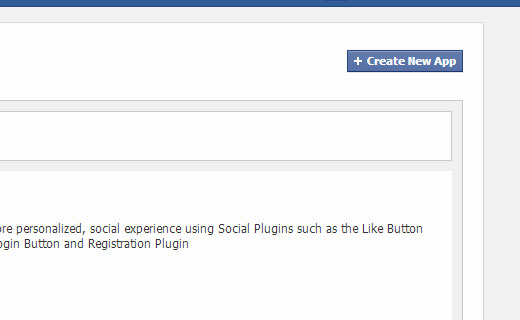
Daraufhin wird ein kleines Pop-up-Fenster angezeigt, in dem Sie einen Namen für Ihre App eingeben müssen. Die beiden anderen Felder in diesem Formular sind optional und können leer bleiben.
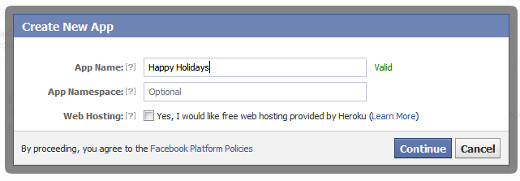
Nun landen Sie auf der Entwicklerseite für Ihre App, auf der Ihre Anwendungs-ID und der geheime Schlüssel der Anwendung angezeigt werden. Sie müssen diese Schlüssel kopieren und in die Facebook-Plugin-Seite auf Ihrer WordPress-Website eingeben.
Einrichten der Facebook-Empfehlungsleiste
Sobald Sie die App-ID und den geheimen Schlüssel angegeben haben, werden zusätzliche Module, darunter die Empfehlungsleiste, im Facebook-Menü angezeigt. Gehen Sie zu Facebook ” Empfehlungsleiste, um die Einstellungen zu konfigurieren.
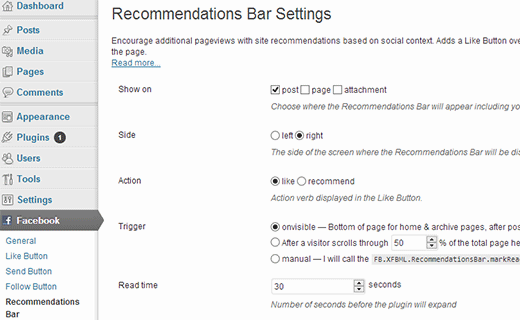
Die Einstellungsseite für die Facebook-Empfehlungsleiste ist recht einfach. Zunächst müssen Sie auswählen, auf welchen Seiten die Empfehlungsleiste angezeigt werden soll. Sie können zwischen Beitrag, Seite und Anhang wählen. Wenn Sie möchten, können Sie auch alle drei auswählen. Die nächste Einstellung betrifft die Richtung der Empfehlungsleiste. Standardmäßig wird sie unten auf der Seite angezeigt, aber Sie können wählen, ob sie in der unteren rechten oder linken Ecke erscheinen soll. Bei der nächsten Einstellung können Sie zwischen Empfehlen und Gefällt mir wählen.
Das wichtigste Einstellungselement ist der Auslöser, der bestimmt, wann die Empfehlungsleiste angezeigt und erweitert wird. Sie können sie auf der Standardeinstellung belassen, d. h. sie ist sichtbar und wird ausgelöst, wenn ein Benutzer nach unten scrollt. Sie können auch einen Prozentsatz festlegen, z. B. wenn der Benutzer 60 % der Seite scrollt, wird die Empfehlungsleiste ausgelöst. Schließlich können Sie die Empfehlungsleiste auch manuell aufrufen, indem Sie das FBML-Tag in Ihre Vorlagen kopieren und einfügen.
Nachdem Sie die Änderungen gespeichert haben, besuchen Sie Ihre Website, um die Empfehlungsleiste in Aktion zu sehen. So sah sie auf unserer Testseite aus:
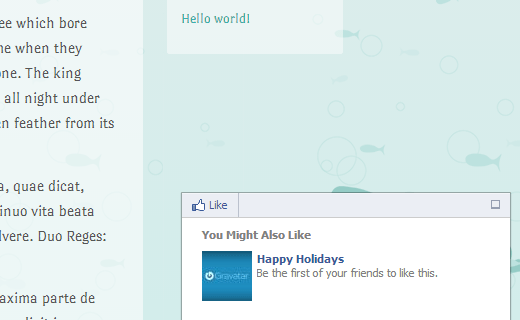
Wir hoffen, dass dieser Artikel Ihnen geholfen hat, die Facebook-Empfehlungsleiste zu Ihrer WordPress-Website hinzuzufügen. Für Feedback und Fragen hinterlassen Sie bitte einen Kommentar unten. Übrigens, vergessen Sie nicht, uns auf Facebook zu folgen.





Andrea
Hi, this is a very useful article, but in my blog I believe it doesn’t work in the right way.
When the recommendation bar is open you can find only one item, that is the home page…
Is there any settings I missed?
James Chang
I encountered the same problem.
Have you found the solution?
sandi
Very useful article, thanks
Ayush Agrawal
Any specific reason why you are not using it?
Editorial Staff
Every site has different needs and goals. Recommendation bar doesn’t fit our needs/goals
Admin